我们要想打开电脑程序一般都是鼠标左键双击或者右键菜单选项选择“打开”,但最近有用户反映,自己更新了win10系统后开始菜单点击左键没反应了,只能用右键打开。针对这一问题,小编为大家整理了一期解决方法,有需要的小伙伴快来看看吧。

Win10开始菜单只能右键打开的解决方法:
1、首先右击左下角开始,然后单击运行。
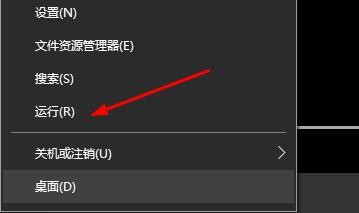
2、然后在运行时输入“powershell”。
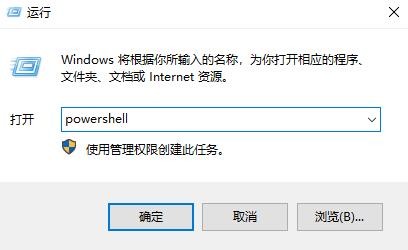
3、此时就会出现一个窗口。
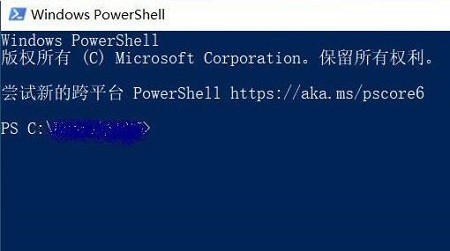
4、输入命令:
Get-AppxPackage | % { Add-AppxPackage -DisableDevelopmentMode -Register “$($_.InstallLocation)\AppxManifest.xml” -verbose }
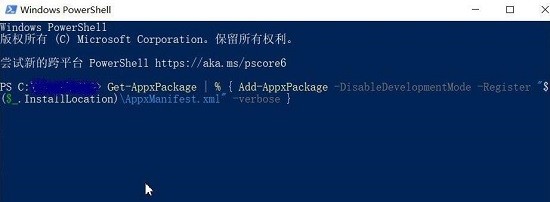
5、最后命令会自动执行,等待结束即可正常操作。
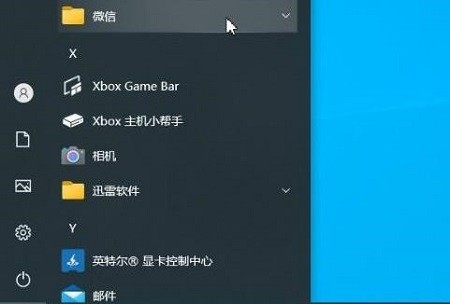
相关教程推荐:>>Win10开始菜单全屏显示设置方法<<
以上就是小编给大家分享的Win10开始菜单只能右键打开的解决方法,想要了解更多内容,请关注59系统乐园,小编会持续为大家更新更多相关攻略。
郑重声明:本文由网友发布,不代表盛行IT的观点,版权归原作者所有,仅为传播更多信息之目的,如有侵权请联系,我们将第一时间修改或删除,多谢。
